================================================================
《VMware Esxi 6.7 安装介绍》
《VMware ESXI 工控电脑安装ROS路由系统》
《VMware ESXI安装Synology群晖6.2.1》
《工控电脑ESXI打造iKuai/LDED双路由系统》
================================================================
本文主要参考了Vedio Talk的视频教程: https://www.youtube.com/watch?v=WD1T1S8FYS4&t=124s
前期准备工作:
- 6网卡工控电脑一台,CPU 3865,支持VT-D技术,内存三星8G,东芝60G mSATA,测试电脑一台
- StarWind V2V Image Converter(转换镜像为exsi专用)请google自行下载
- 爱快镜像:https://www.ikuai8.com/component/download(64位ISO)
- lede镜像:http://firmware.koolshare.cn/LEDE_X64_fw867(虚拟机转盘或PE下写盘专用)
- EXSI的安装可以参考 《VMware Esxi 6.7 安装介绍》
安装过程
第一步:转换镜像
转换步骤很简单就不一一截图了
- 打开StarWind点击local file
- 选择下载好的lede镜像文件
- 选择ESX SERVER IMAGE
- 最终转换成功的效果图

第二步:ESXI创建ikuai/lede虚拟机
1. 工控机网口1、网口6分别接上电脑和外网,进入ESXI配置页面
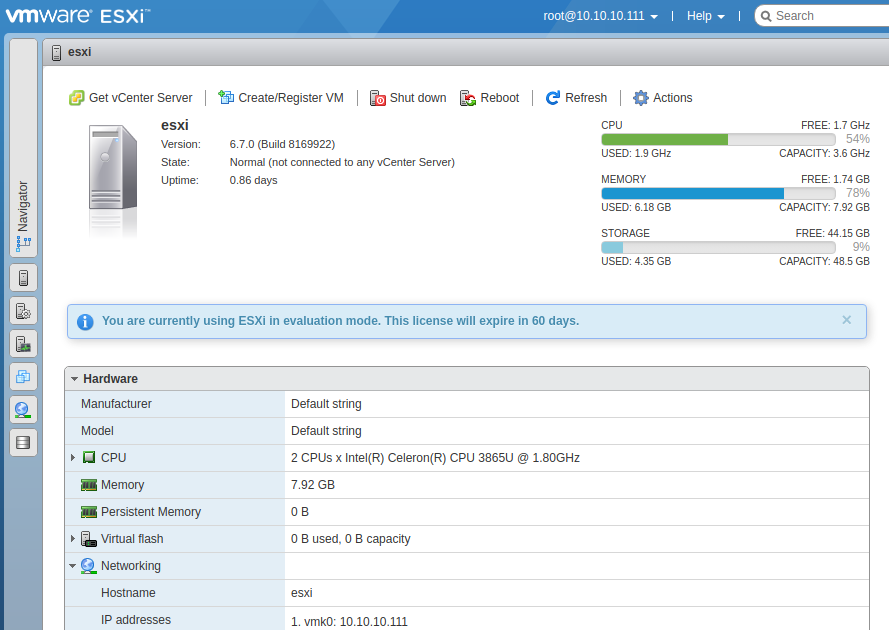
2. 管理-硬件-PCI设备-切换直通(据说能“网卡性能最大化”),LAN1不要勾选(用于管理虚拟机),剩余的网卡全部勾选,然后重新引导主机
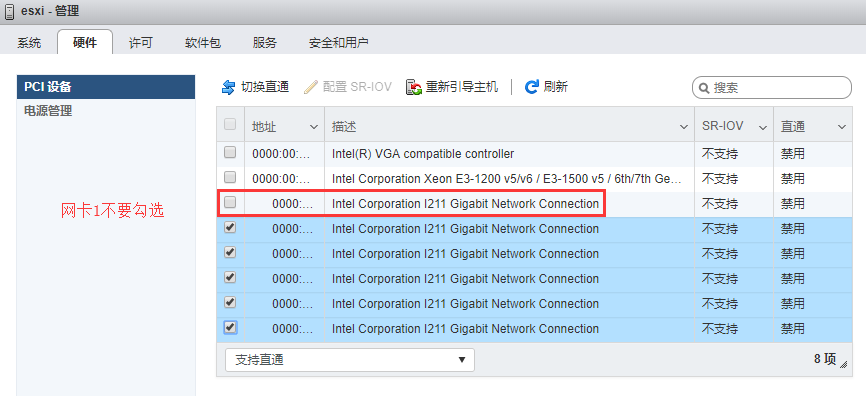
3. 重启完成后,点击网络——虚拟交换机——安全——勾选混杂模式
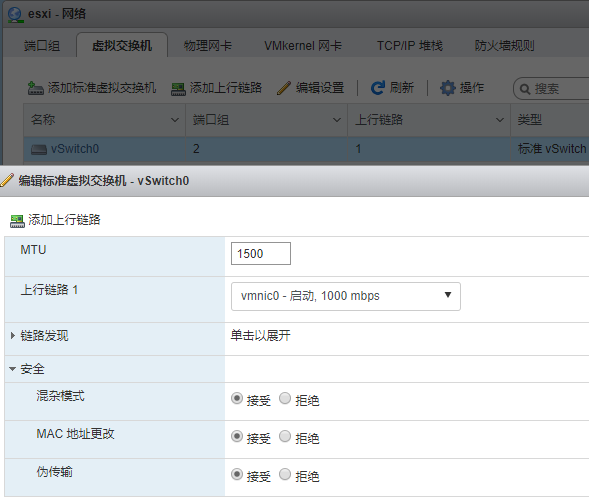
4. 打开存储——数据存储浏览器——创建目录(aikuai/lede)——分别上传iKuai镜像和lede vmdk镜像文件
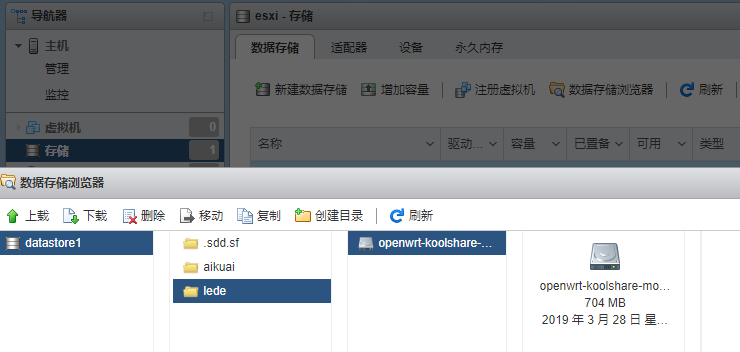
5. 创建爱快虚拟机,操作系统选择Linux
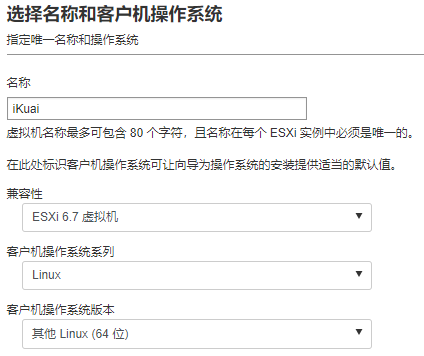
6. CPU配置2,内存配置4GB,勾选预留所有客户机内存,硬盘配置2GB,CD/DVD驱动器选择上传的爱快ISO,添加一个PCI设备,选择6号网卡作为WAN口
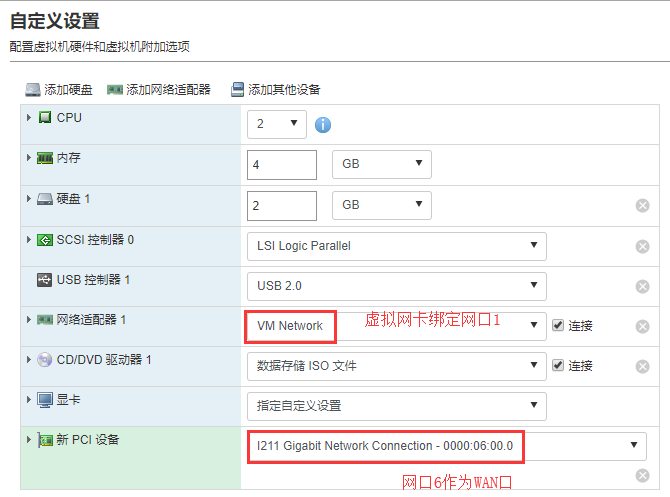
7. 创建LEDE虚拟机(客户机操作系统与爱快设置一样)
CPU配置2,内存配置1GB,勾选预留所有客户机内存,删除硬盘,添加现有硬盘,选择上传的LEDE镜像
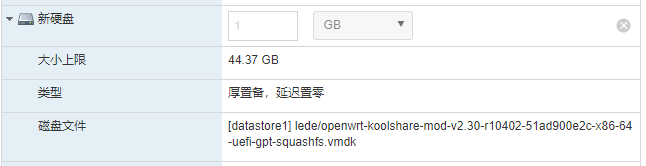
8. 添加4个PCI设备,分别绑定网卡2、网卡3、网卡4、网卡5

9. 虚拟机创建完成
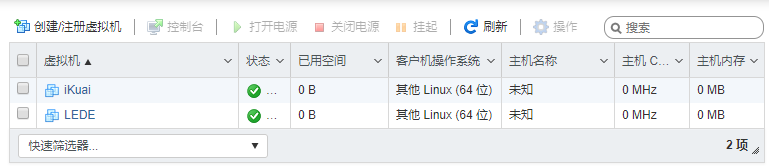
第三步:配置iKuai/LEDE路由系统
1. 打开爱快虚拟机,按提示安装,安装完成界面如下
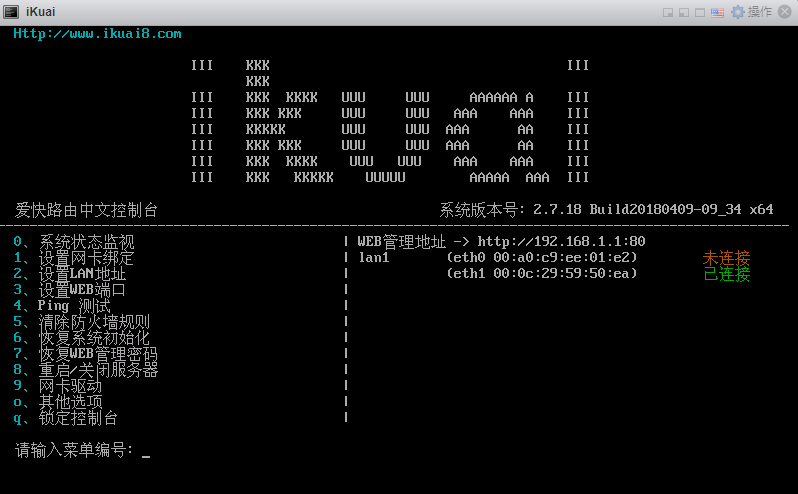
2. 输入编号2设置LAN地址10.10.10.10,按回车,完成后如下图
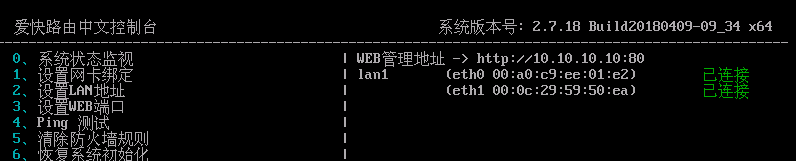
3. 设置网卡绑定 , 可以拔网线来确认eth0、eth1对应的网口,这里确认网口1是对应eth1

4. 输入1设置网卡
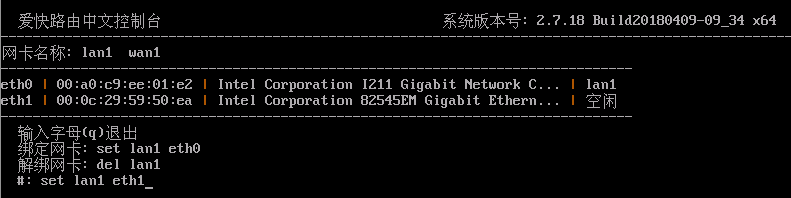
5. 绑定完成,接下来可以进入爱快web管理页面了

6. 浏览器输入管理地址:10.10.10.10,账号密码默认admin/admin
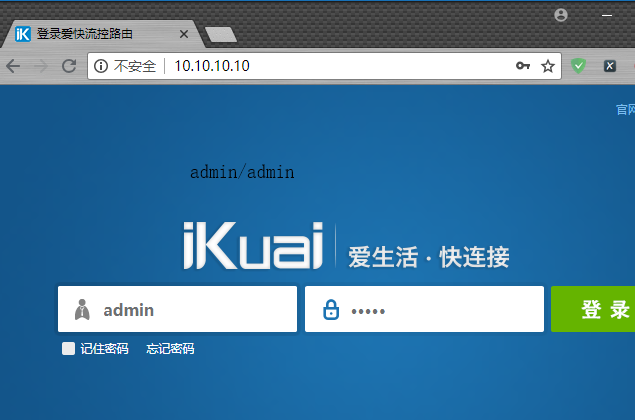
7. 网络设置——外网设置——绑定网卡eth0(先不要插上,会显示空闲)
如果要使用多播的话选择基于物理网卡的多拨,由于我是接的交换机,这里选择DHCP,然后保存刷新就已经自动连上了
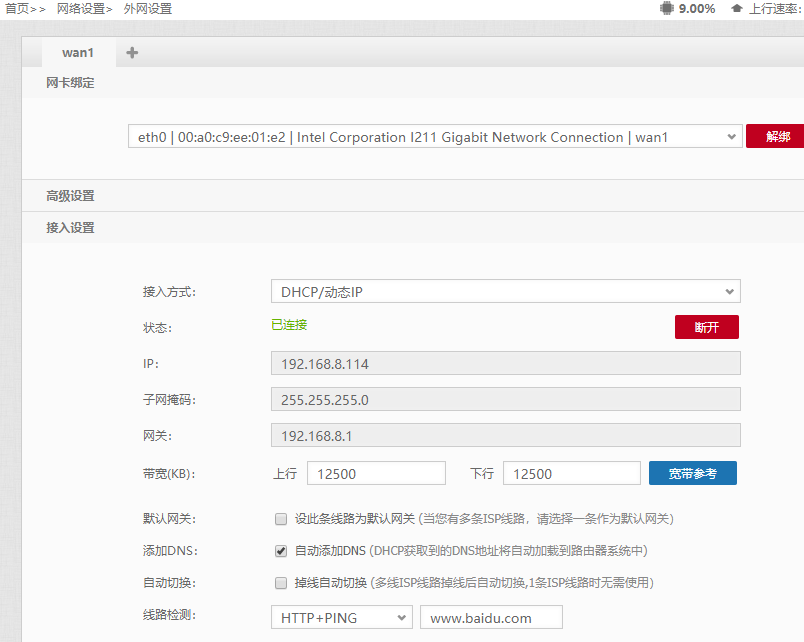
8. DHCP设置,注意这里的网关设置是LEDE的地址
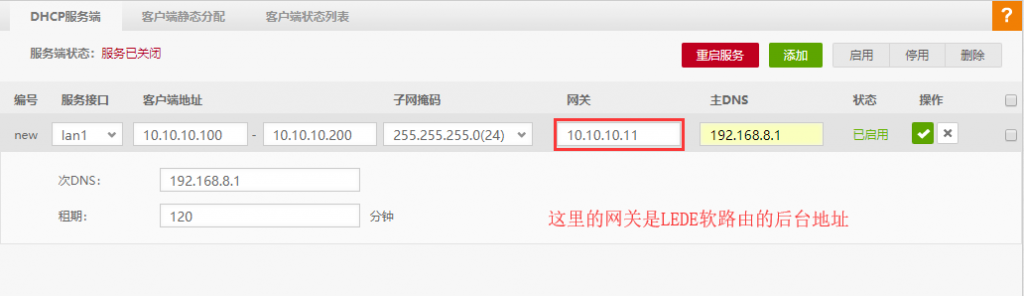
9. 打开LEDE虚拟机,配置网络 输入vim ect/config/network打开网络配置 按insert进入插入模式,将接口lan的网关改位10.10.10.11 按esc,输入:wq保存退出 输入reboot重启或者输入/etc/init.d/network restart重启网络
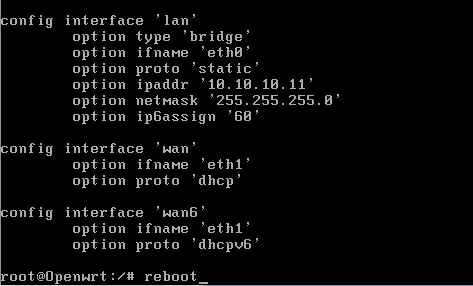
10. 重启完成后,在浏览器输入10.10.10.11,默认密码koolshare登录LEDE
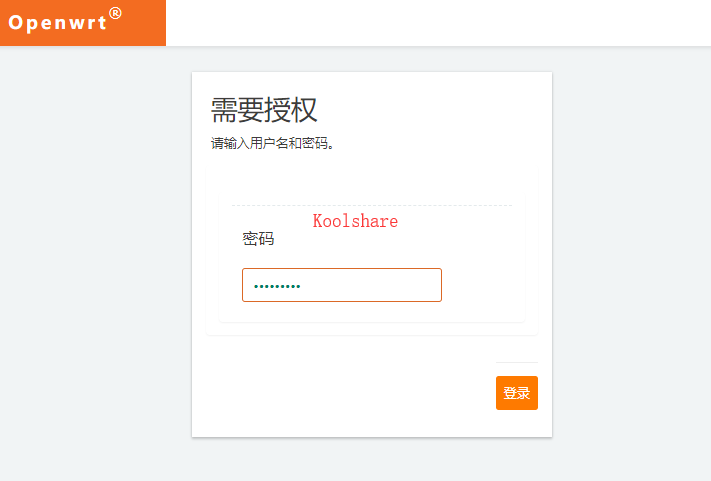
11. 绑定网卡
网络——接口——物理设置——接口
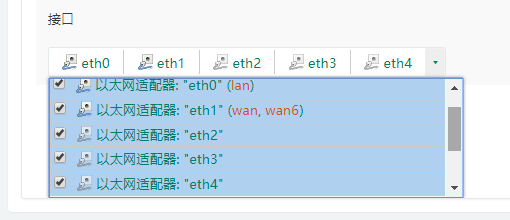
12. WAN口由爱快提供,绑定成其他网卡,删除掉
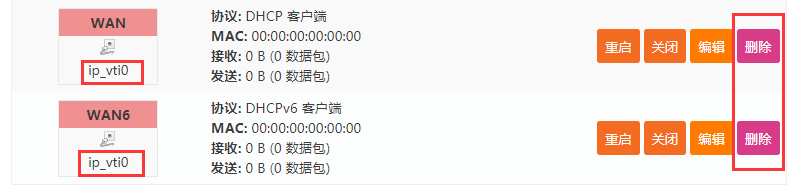
13. 点击网络——接口——编辑,设置IPV4网关,DNS与爱快一样,DHCP服务器设置关闭
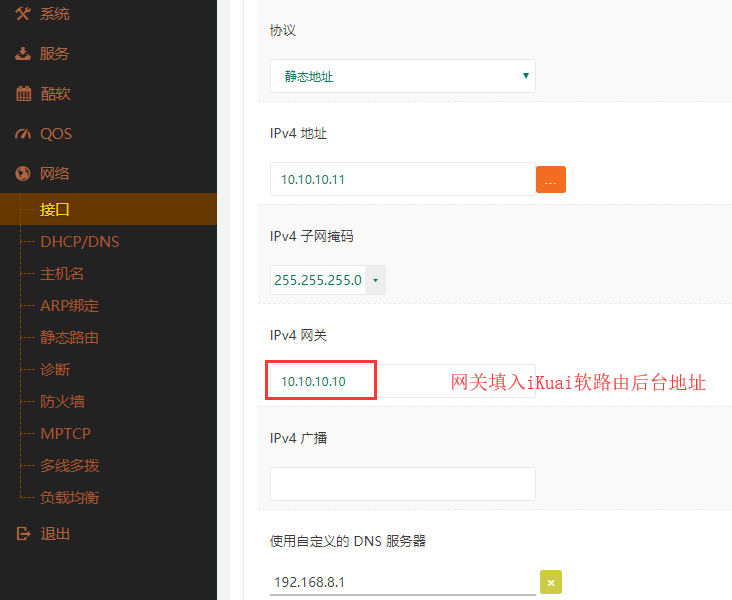
14. 进入酷软中心,安装科学上网插件,如果能安装成功,说明网络是OK的
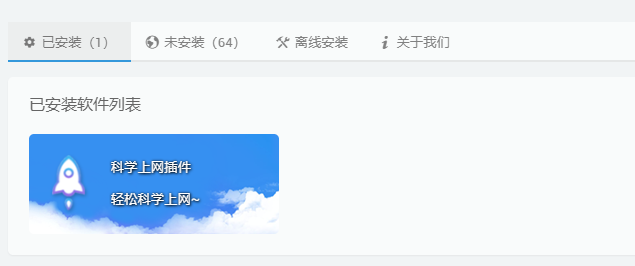
15. 插件设置我就不介绍了,可以百度SSR使用教程,用SSR链接解析并保存为节点
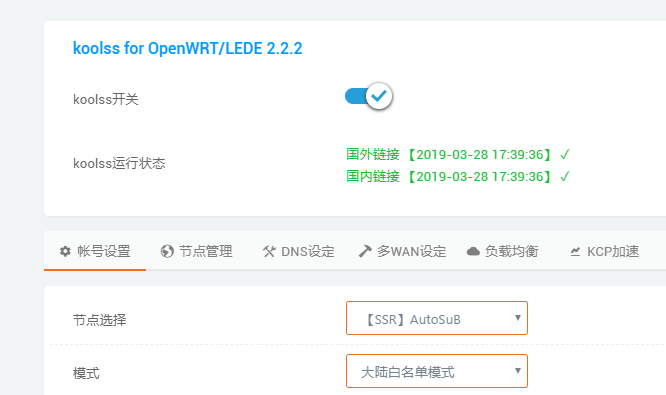
16. 将电脑ip需修改为自动获取ip,可以发现网关变为LEDE后台地址了,如果设置好科学上网,国内国外的网络就都可以访问了
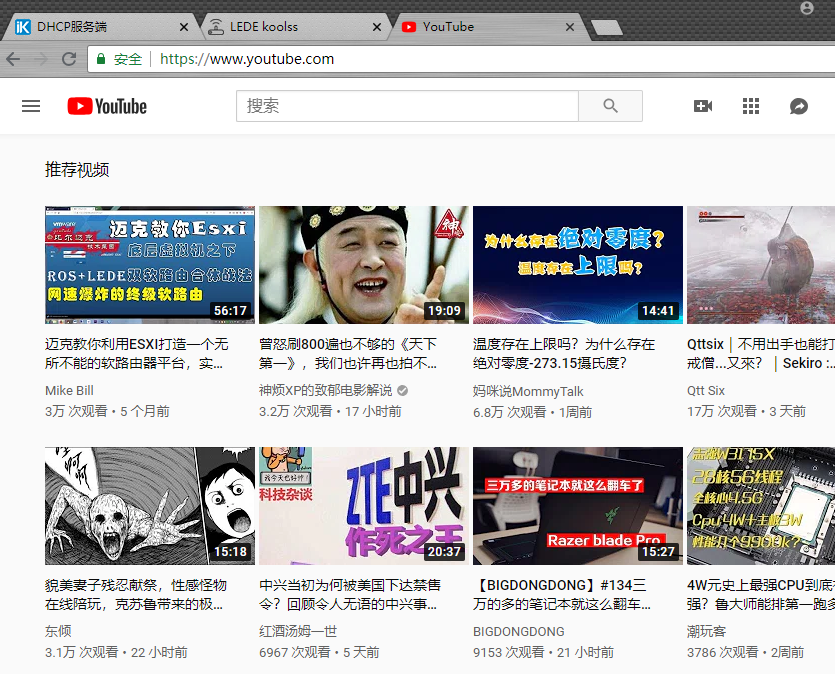
这里LEDE只是作为一个交换机了,只要终端网关是LEDE的IP,数据流量都会通过LEDE最终发至爱快的LAN口
电脑——>LEDE网关——>爱快网关